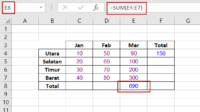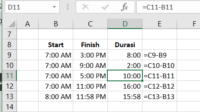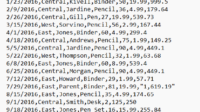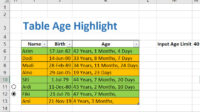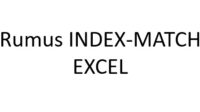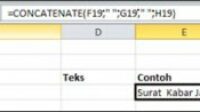Freeze Panes adalah fitur untuk mengunci (freeze) baris atau kolom lembar kerja Excel sehingga kolom atau baris menjadi statis. Saat Anda menggulir (scroll) spreadsheet ke bawah, ke kanan, atau ke atas, judul atau kolom pertama akan tetap terlihat.
Fitur ini sangat berguna ketika Anda bekerja dengan lembar kerja dengan tampilan data melebihi layar, ke bawah atau ke kanan.
Contents
Menggunakan Freeze Panes di Excel
Freeze Top Row
Memungkinkan Anda untuk mengunci baris teratas, sehingga baris tetap terlihat saat Anda menggulir ke bawah atau ke atas pada lembar kerja (spreadsheet).
Untuk mengunci baris teratas dengan Freeze Top Row, caranya:
- Buka lembar kerja Excel yang ingin Anda gunakan.
- Geser dengan scroll baris sampai menjadi baris paling atas yang terlihat, yang ingin Anda kunci (Freeze).
- Pilih tab View di menu Excel.
- Di grup Window , klik Freeze Panes > Freeze Top Row (Kunci Baris Atas).

Perlu diketahui, bahwa baris pertama yang dimaksud adalah baris paling atas yang terlihat di jendela spreadsheet, bukan baris 1 pada sistem alamat sel di Excel.
Freeze First Column
Memungkinkan Anda untuk mengunci kolom pertama, sehingga kolom ini tetap terlihat saat Anda menggulir ke kanan pada lembar kerja (spreadsheet).
Untuk mengunci kolom pertama dengan Freeze First Column, caranya:
- Buka lembar kerja Excel yang ingin Anda gunakan.
- Geser kolom sehingga hanya terlihat sesuai kolom pertama yang ingin ditampilkan.
- Pilih tab View di menu Excel.
- Di grup Window, klik Freeze Panes > Freeze First Column (Kunci Kolom Pertama).

Perlu diketahui, bahwa kolom pertama yang dimaksud adalah kolom paling kiri yang terlihat di jendela spreadsheet, bukan kolom A.
Freeze Panes
Fitur ini dapat mengunci baris dan kolom sekaligus sesuai dengan titik temu sel yang dipilih. Untuk menggunakan Freezer Panes, caranya:
- Buka lembar kerja Excel yang ingin Anda gunakan.
- Geser data yang ingin dibekukan hingga tepat berada pada tepi lember kerja (Sheet).
- Klik sel setelah header dan kolom pertama yang ingin Anda kunci.
- Pilih tab View (Tampilan) di menu Excel.
- Di grup Window, klik Freeze Panes (Kunci Jendela).

Dengan menggunakan Freeze Panes, Anda dapat menjaga judul pada tabel di lembar kerja Anda tetap terlihat saat Anda men-scroll data, sehingga membantu kenyamanan dalam menganalisa data.
Menghilangkan Freeze Panes (Unfreeze Panes)
Kolom atau baris yang sudah di-freeze dapat dikembalikan ke semula (normal). Untuk menghilangkan Freeze Panes, caranya sebagai berikut:
- Buka lembar kerja Excel.
- Pilih tab View di menu Excel.
- Di grup Window (Jendela), klik Unfreeze Panes.

- Melacak Revisi Teks, Gambar atau Objek di Dokumen Word – May 3, 2024
- Mengoreksi Kesalahan Penulisan Secara Otomatis di Word – May 3, 2024
- Menggunakan Navigation Pane untuk Menelusuri Dokumen – May 3, 2024